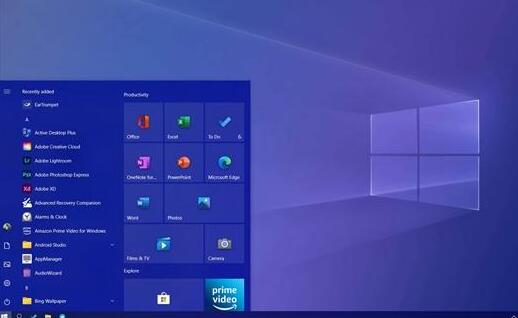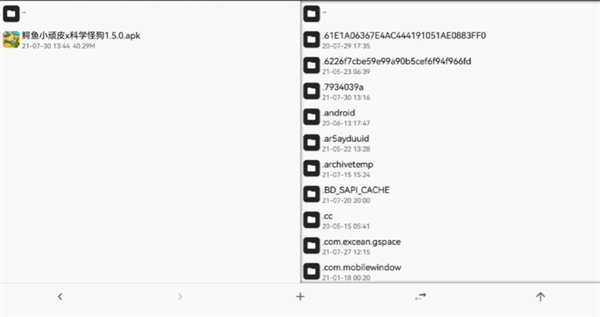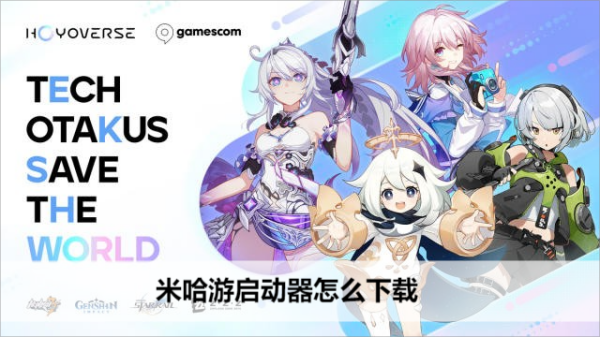电脑图片密码怎么设置
2023-05-12 13:36:29 Hhhh
当我们使用Windows系统时,可以对电脑设置数字密码、图案密码、图片密码等,使用有趣的图片密码可以让你的每次开机都变得好玩有趣,那怎么给电脑设置图片密码呢,在这里为大家带来电脑图片密码设置教程,一起来看看吧!
1、以Windows10系统为例,打开电脑进入桌面,在左下角点击“开始”按钮;
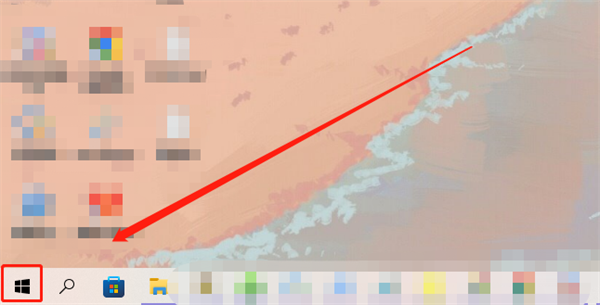
2、在开始菜单的左下角再点击齿轮“设置”,或者通过“win+I”快捷键打开Windows设置;
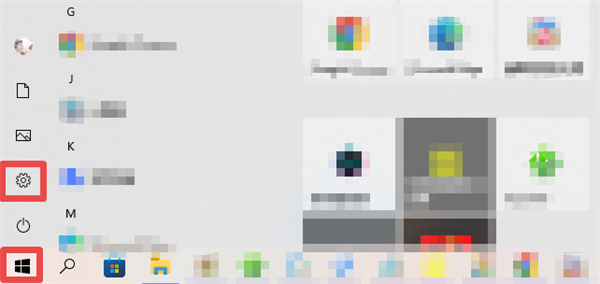
3、进入Windows设置窗口后,点击“账户”,进入账户设置;
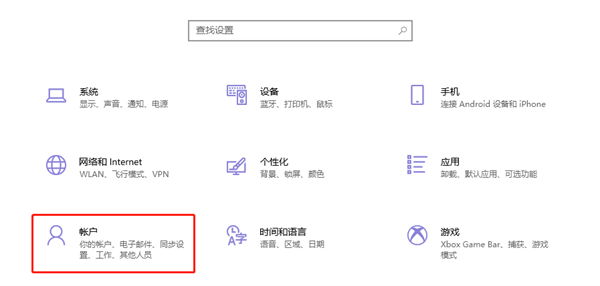
4、点击左侧列表中的“登录选项”设置,修改开机登录方式;
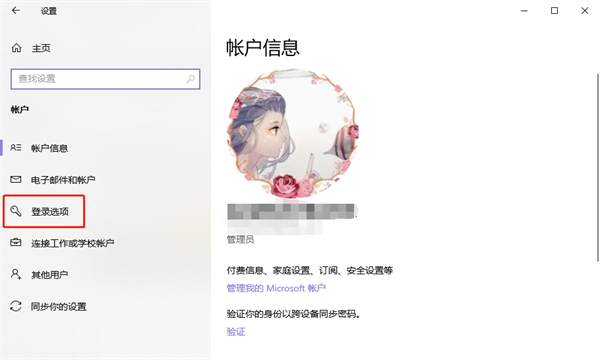
5、在设置图片密码之前,需要先为你的电脑设置一个登录密码,点击“密码”,再点击“添加”;
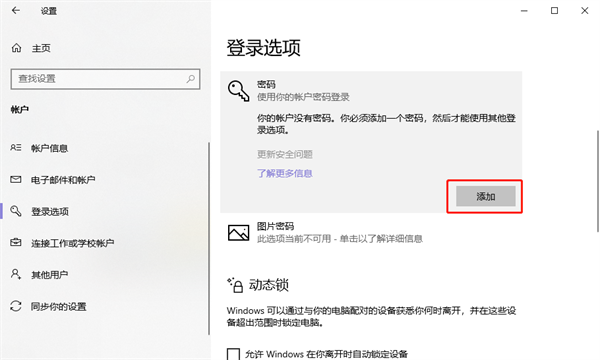
6、最后点击“图片密码”,点击“添加”按钮,为电脑添加登录图片密码;
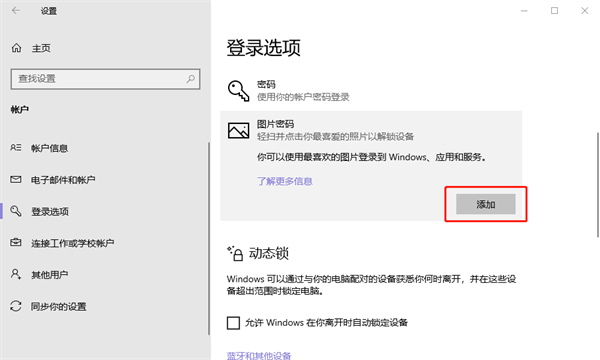
7、在左侧点击“选择图片”,使用自己喜欢的图片作为图片密码,然后再进行图片密码设置即可。

39
相关文章